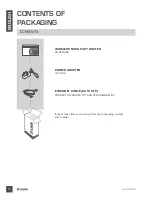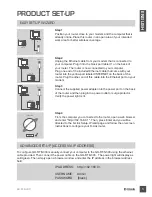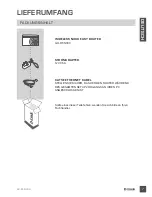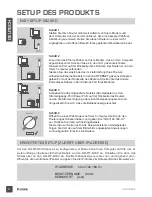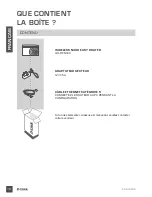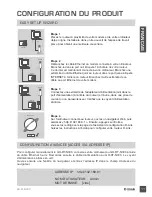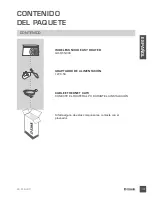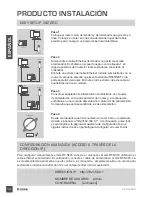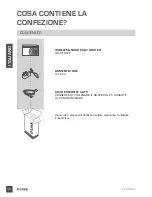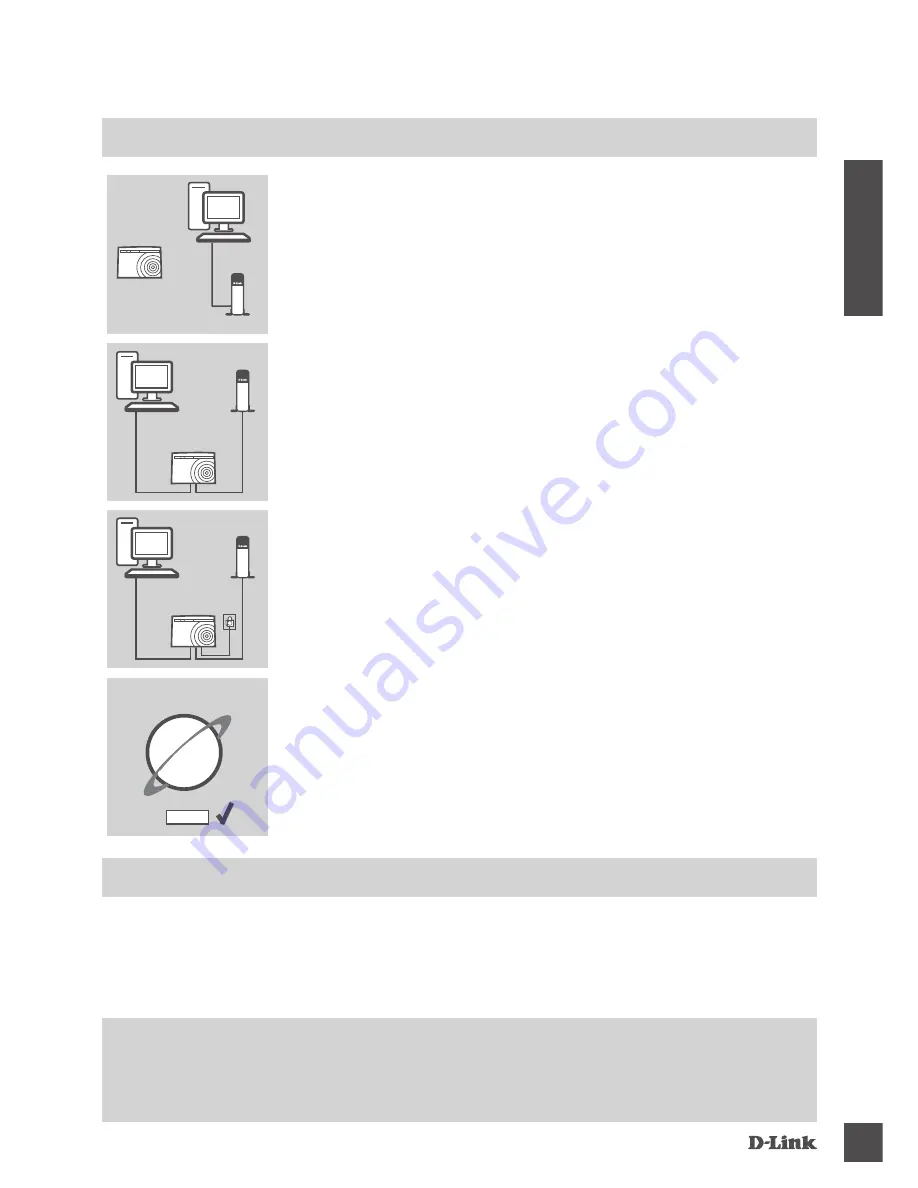
GO-RT-N300
11
FR
A
N
Ç
A
IS
CONFIGURATION DU PRODUIT
EASY SETUP WIZARD
CONFIGURATION AVANCÉE (ACCÈS VIA ADRESSE IP)
Pour configurer manuellement le GO-RT-N300, connectez votre ordinateur au GO-RT-N300 à l’aide
du câble Ethernet fourni. Raccordez ensuite le câble d’alimentation au GO-RT-N300. Le voyant
d’alimentation s’allume en vert.
Ouvrez ensuite une fenêtre du navigateur et entrez l’adresse IP dans le champ d’adresse du
navigateur.
ADRESSE IP: http://192.168.0.1
NOM D’UTILISATEUR: Admin
MOT DE PASSE: [vide]
Étape 1
Placez le routeur à proximité de votre modem et de votre ordinateur
déjà en ligne. Installez-le dans un lieu ouvert de l'espace de travail
prévu pour obtenir une meilleure couverture.
Étape 4
Sur l'ordinateur connecté au routeur, ouvrez un navigateur Web, puis
saisissez « http://192.168.0.1 ». Ensuite, appuyez sur Entrée;
vous serez redirigé vers la page de l'assistant de configuration D-Link.
Suivez les instructions à l'écran pour configurer votre routeur D-Link.
Étape 3
Connectez une extrémité de l'adaptateur d'alimentation joint dans le
port d'alimentation (à l'arrière du routeur) et l'autre, dans une prise de
courant ou un parasurtenseur. Vérifiez que le voyant d'alimentation
s'allume.
Étape 2
Débranchez le câble Ethernet du modem connecté à votre ordinateur.
Branchez-le dans le port noir étiqueté 1 à l'arrière de votre routeur.
Ce dernier est maintenant connecté à votre ordinateur. Branchez une
extrémité du câble Ethernet joint au routeur dans le port jaune étiqueté
INTERNET à l'arrière du routeur. Branchez l’autre extrémité de ce
câble au port Ethernet de votre modem.
Modem
Router
PC
Router
PC
Modem
Router
PC
Modem
Internet
Save
Summary of Contents for GO-RT-N300
Page 28: ...GO RT N300 28 NOTES...
Page 29: ...GO RT N300 29 NOTES...
Page 30: ...GO RT N300 30 NOTES...
Page 31: ...GO RT N300 31 NOTES...